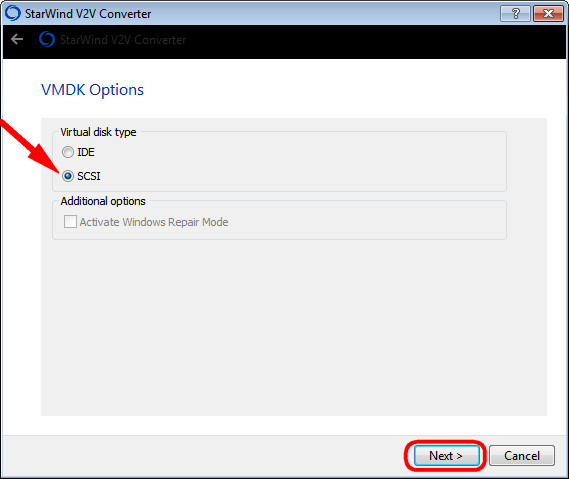Konwersja dysków wirtualnych na przykładzie pracy z narzędziem StarWind V2V
04.12.2015 7310
Obecność pewnej liczby ograniczeń w żaden sposób nie umniejsza godności wirtualizacja
- jedna z najbardziej niezwykłych technologii używanych do bezpiecznego uruchamiania aplikacji w odizolowanym środowisku, testowania oprogramowania i Bóg wie czego jeszcze. Do tworzenia dysków wirtualnych — w tym najbardziej odizolowanym środowisku używane są specjalne programy, takie jak VMware I wirtualne pudełko albo Hyper-V, który jest wbudowanym narzędziem Microsoft Windows.
Ponieważ wirtualizacja stała się powszechna nie tylko wśród administratorów systemów, ale także wśród zwykłych użytkowników, nadszedł czas, aby twórcy oprogramowania do wirtualizacji stworzyli jeden zgodny format maszyny wirtualnej. Należy uczciwie powiedzieć, że prace w tym kierunku są w toku, jednak dość często zdarzają się problemy z niekompatybilnością podczas migracji maszyn wirtualnych z jednego hipernadzorcy do drugiego.
Na przykład, co chcesz zrobić, jeśli chcesz przenieść maszynę wirtualną? Hyper-V nowy format VHDX na VMware lub odwrotnie? Oczywiście możesz iść okrężnymi drogami, przekonwertować dysk VHDX w starym vhd i spróbuj to połączyć wirtualne pudełko, ale lepiej użyć specjalnego narzędzia konwertującego, które pozwala konwertować dyski wirtualne vhd I VHDX na dyski VMDK i wzajemnie. Wraz z tym narzędzie pozwala również wybrać typ dysku - dynamiczny lub naprawiony.
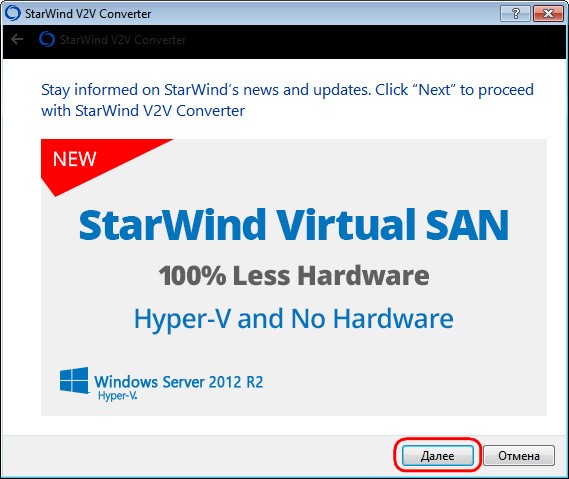
Możesz pobrać narzędzie za darmo z oficjalnej strony www.starwindsoftware.com/v2v-converter-download poprzez wstępną rejestrację lub pobranie go z zasobu Softpedia jeśli nie chcesz tracić czasu na wypełnianie pól formularza. Zainstaluj narzędzie, uruchom je natychmiast, kliknij "Dalej". Określ ścieżkę do przekonwertowanego dysku za pomocą przeglądarki vhd lub VHDX i naciśnij Następny.
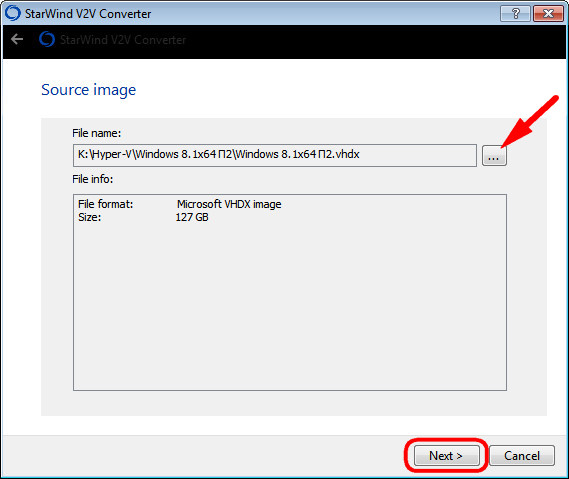
Następnie program poprosi o wybór formatu dysku (dla VMDK jest to obraz do uprawy VMware) i jego typ. Jeśli potrzebujesz dysk dynamiczny, wybierać Obraz do uprawy VMware, jeśli to naprawiono, wybierz Wstępnie przydzielony obraz VMware. Naciskamy Następny.
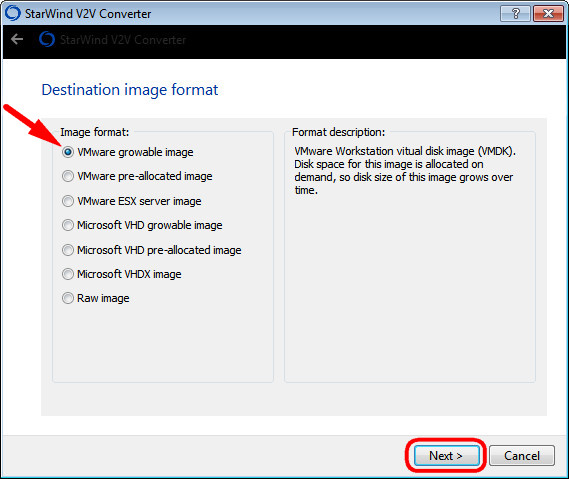
W następnym oknie będziesz musiał określić typ kontrolera. Zaleca się wybrać SCSI.